浏览器作为我们操作电脑时必不可少的工具,如果出现了某些问题就会很影响我们使用。例如有安装chrome浏览器的就用户就遇到了浏览器无法打开的情况,不知道如何解决很是苦恼,所以针对这一问题,今天本文为大家分享的就是chrome浏览器无法启动的处理办法。

chrome浏览器pc版是一款免费、扩展性强、安全稳定的快速浏览器,目前已经是pc端最受欢迎的网页浏览器。chrome pc版官网下载更新频率高,每个月甚至每周都会修复漏洞补丁,提升浏览器安全性并持续改善用户体验,用户总是能用到最快最安全的Google chrome浏览器,有需要的朋友就快来体验chrome浏览器pc版最新下载吧!
处理办法如下:
一、修复错误
1、切换到桌面,在屏幕左下角的Win徽标处右击鼠标,选择“运行”。
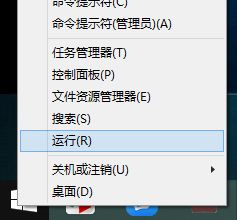
2、在运行窗口中输入regedit,回车,打开注册表编辑器。
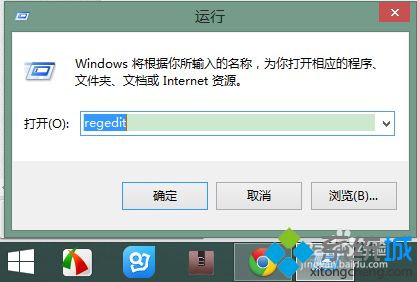
3、在注册表中的 HKEY_CLASSES_ROOT 根键下找到类似 ChromeHTML.DUXGJLXIBAIS6FU2RE3BLU4AJQ(前面的ChromeHTML相同,后面的一大串字母和数字可能每个人不一样)的子键。
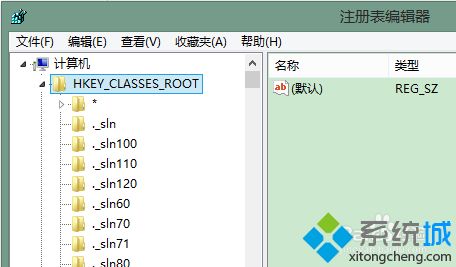
4、展开 ChromeHTML.DUXGJLXIBAIS6FU2RE3BLU4AJQ 子键,找到 shellopencommand 这个节点。点击 command。
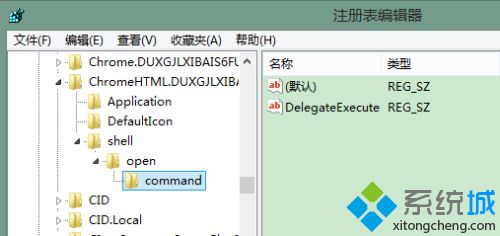
5、在右边的 DelegateExecute 一项上右击鼠标,选择“删除”,然后关闭注册表窗口。
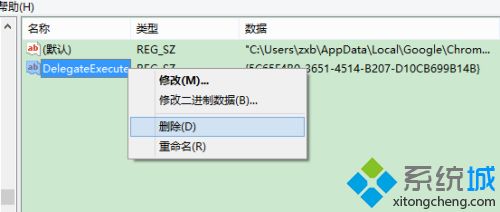
二、测试验证
1、重新点击桌面的 Chrome 快捷方式图标(或快速启动栏上的图标),查看 Chrome 是否已经能够启动。
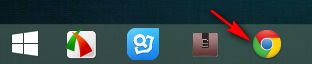
2、如果仍然不能启动,前往控制面板卸载当前的 Chrome 程序,重新安装问题即可解决。
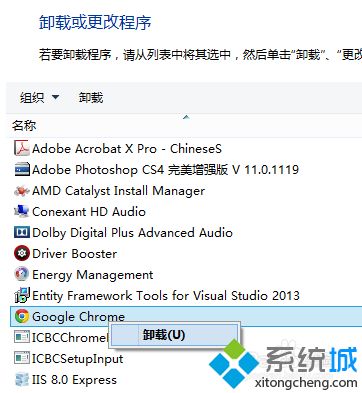
chrome浏览器无法启动的处理办法就为大家分享到这里啦,有碰到同样情况的可以参考上面的方法来解决哦。
 站长资讯网
站长资讯网